零刻SER9的外观不用多讲,类似Mac mini的CNC一体成型铝合金设计确实抓眼。无开孔设计的完完全全一体化机身了。之前SEi14上的温度表现还是相当OK的,笔者对于这次SER9的表现好使很有信心的。来到机器正面,从左至右分别为电源开关,清除CMOS开孔,3.5mm的音频插孔,USB4接口和USB 3.2 Gen2接口。与SEi14对比,能够看到多了4个开孔,这个应该就是在GT系列上的阵列麦克风。

同样的底部进风,同样的纵向加高背面散热开孔。接口情况也是完全一致:1DP+1HDMI,多添加了1个USB-A接口,一个USB4接口和一个3.5mm复合音频接口。背面的接口设计相比前代更加紧凑,而且更加贴近主机底板,同样使用了转接板进行扩展。

零刻从这代产品开始的新设计改为了底部进气,取消了原有的侧面进风风道设计,两侧的支撑棱柱也是提高了进气面的高度,散热开孔整个在底面铺开。这种设计能够使进风量和进风面积大幅提升,在能够保证处理器散热的同时,更高效地帮助硬盘/网卡散热。

拆机还是原汁原味的四颗螺丝,只不过这次要先撬开螺丝上的橡胶垫。顺序拧下四颗螺丝后,直接抓住橡胶提手就能够将底板取下了。四个胶垫的面胶都很稳固,只有一个略有翘边。建议官方在包装中多提供一些对应橡胶垫尺寸的双面胶,对于需要频繁更换硬盘/内存的用户来说,更为稳妥。

打开底板之后就是内部的防尘网了,确实与先前的设计不同。这个开孔密度的防尘网确实不会影响进气,从能保证这台机器散热效率。后面实测中也发现,这台机器拷机功耗满载的情况下,风扇声音还没有环境噪音高,中央空调内机产生的噪音直接把这台机器的噪音压没了。与SEi14不同的是SER9为了保证核显性能,选择了高频LPDDR5X内存,空下来的位置正好被内置的这组发声单元挤占。

拆下防尘网后可以看到内部结构没有变化,背板出气孔做了风道导流。两个硬盘位上则是覆盖了一整块的散热装甲,替代了原先的隔板小风扇直吹设计。而背板的部分接口能看到是转接出来的,发声单元则是转接后固定到防尘网,与GT系列是相同的方案。

拆下硬盘的散热装甲后可以看到,其下原配了一张2280规格的M.2硬盘和一张2230规格的AX200无线网卡。与SEi14的内部配置相同,终于做成了像GT系列一样的并行双硬盘位,而不是像以前那样需要单独转接,整体性更好了。

自带硬盘的主控是Phison群联,还是一如既往的英睿达OEM硬盘。原来的可拆卸内存则是换成了32G LPDDR5X,毕竟笔记本条子也就5600MT/s,板载则是能将频率拉倒7500MT/s,由频率提升带来的核显性能提升还是不小的。

AI 9 HX370是一颗12C24T的的处理器,同架构大小核心均支持超线程技术,其中包含4个Zen5大核心(最大睿频5.1GHz)和8个Zen5c小核心(最大睿频3.3GHz)。当然一切要以实测性能说话,Cinebench R20的成绩为8613pts,16线程下象棋测试则是65.91倍P3,31638千步/s的成绩。CPU-Z的的基准测试中,则是单核与多核性能都嘛Ultra7 155H秒了。对于大部分用户而言,这个性能完全是过剩的。
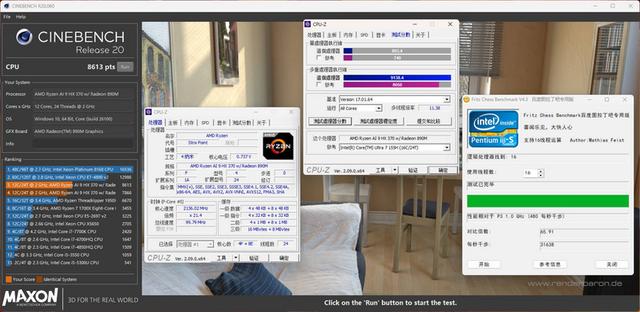
SER9这颗AI 9 HX370的基础功耗是28W,零刻直接将功率拉到了54W和65W两个档位。可以通过BIOS进行功耗切换,进入BIOS后选择「Advanced」选项卡,进入「OEM Features Management」调整「PowerLimit Setting」选项,调整为「Balance Mode」平衡模式就是54W,调整为「」Performance Mode就是65W。测试时的环境温度是26℃。默认设置下直接进行CPU单拷操作,能看到封装功率能够维持在54W左右,温度则是拉到了78.4℃左右。不过CCD温度应该是软件读取传感器有问题,直接到了150℃,这个数据没有采信意义。在CPU单拷情况下,正常工作距离完全听不到风扇的声音,环境噪声完完全全压过了迷你主机,噪音控制水平相当高。

SEi 14默认是两条16G 5600MHz的DDR5内存,可以看到内存时序和频率为7500CL46,AIDA64自带的Cache &Memory Benchmark读、写、拷贝成绩分别为100135MB/s、100769MB/s、88400MB/s,延迟为126.8ns。高延迟是LPDDR板载高频率的代价,当然实际使用中完全无感,后续的GPU测试就能明白了。
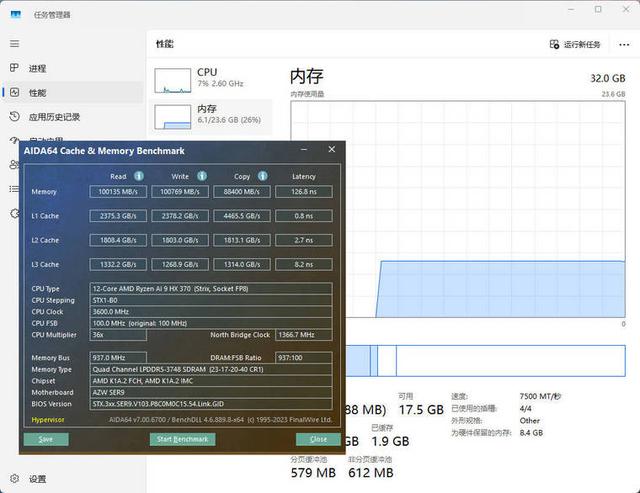
与先前产品线相同,硬盘还是一块1T的镁光P3。顺序续写在5GB/s左右,4K单线程读写速度在73MB/s和220MB/s左右。算是个不错的成绩。需要更高容量的用户,双硬盘位拆机直接加一条固态就够了,没有更换原硬盘的必要。

再来看图形方面的测试,软件基准这部分测试均以分配4G显存的情况,3D Mark 11中Time Spy测试成绩为综合4128,图形分数3726,处理器分数10658,与桌面端GTX 1650及GTX970的成绩接近。
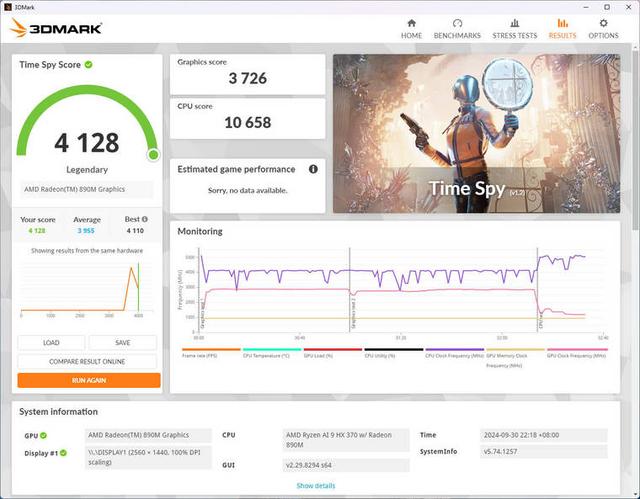
3D Mark 11中Fire Strike测试成绩为综合7223,图形分数7884,物理分数22322,联合分数2770,与桌面端GTX 1050Ti的成绩接近。
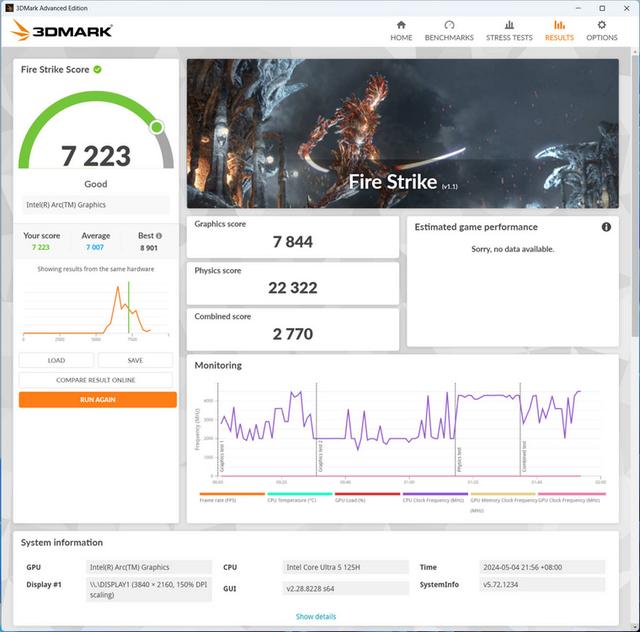
到游戏基准测试这部分,我们就需要调整分配给核显的内存了。调整位置在「Advanced」标签也中打开「AMD CBS」选项,进入后继续打开「NBIO Common Option」选项,就能够通过「Dedicated Graphics Memory」调整给核显分配的显存了。《古墓丽影:暗影》的基准测试,分辨率1920*1080分辨率下,预设调整为中等,开启DX12后,平均帧率能够达到53帧,这个效果指定是能爽玩了。

《黑神话:悟空》的基准测试中,分辨率设定为为2560*1440,画质设定为中。可以看到54W功耗、4G显存设定下的最低帧表现略差,只有27帧。其他设定下的帧数表现都很不错,如果切换到1080P分辨率的话帧数估计还能涨个40%。
 2.尝试部署大模型
2.尝试部署大模型AI出图就不说了,直接整合包再调试下就能调用了。确实很少有人尝试本地部署大模型,毕竟大部分人提供和需要的数据并没有什么保密性,喂给在线大模型也就喂了。但像笔者这种,有的时候需要处在长时间没有网络,但还需要处理相应的数据原料,确实有部署本地大模型的必要。而且更大参数量对显存的需求是实打实的,内存怎么也比显存便宜。所以正好从SER9这颗AI 9 HX370尝试下本地部署大模型,不过这次的部分还是还是使用CPU推理运算的,后面需要进行单独的一些操作来保证显卡调用。言归正传,先来部署环境,第一个要下载安装的是git。
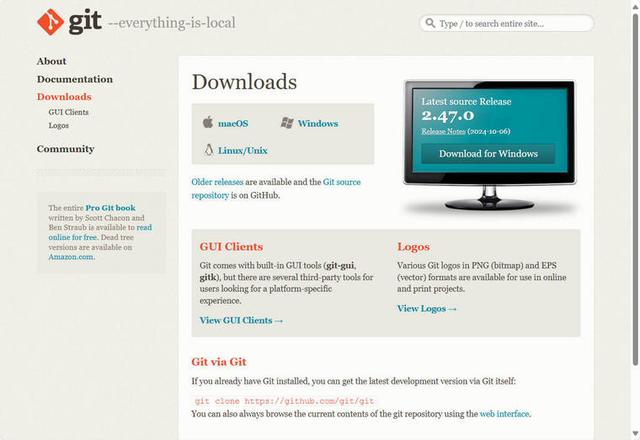
然后需要下载安装ollama,你可以把这个理解为llama的使用框架。
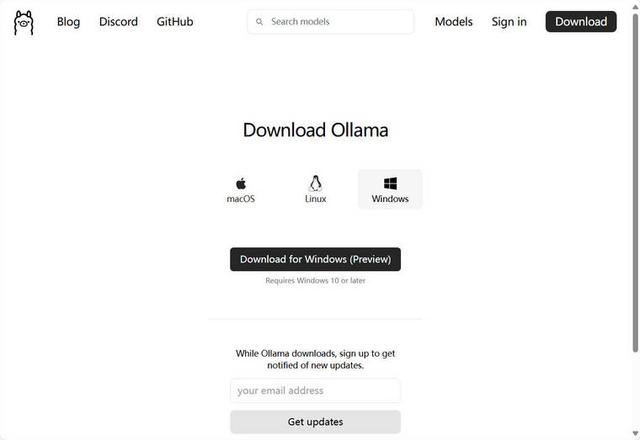
安装完成后需要拉取llama 11b镜像,输入「ollama run llama3.1:8b」。注意这里的下载速度跟你的网络环境有关系,如果这个下载速度过慢的话,需要尝试一些科学手段。如果上面说的这些不明白,还是等之后安装和使用国产大模型部分的内容,这些的安装应该都还OK。

在命令行模式下,我们就能提出第一问了,能够正常回答问题了,而且可以看到还是使用CPU进行的推理。
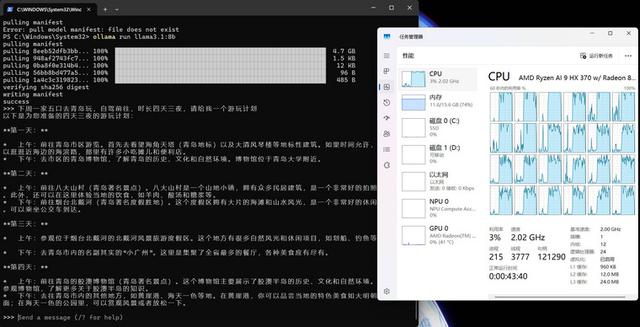
对于普通用户而言,命令行确实还是有些不方便的,尤其是需要上传文件喂数据时,我们需要安装Chatbox来转化为图形化操作。图形化下载安装Chatbox。

安装完成后Chatbox中点击设置选择模型,下拉后就能看到Ollama了。而且有其他很多模型可供选择,后续安装其他的框架也能通过Chatbox进行图形化管理。

完成可视化后,再来把刚才的问题问一遍,还是同样CPU拉满的情况。在输出完之后,再让大模型多一轮输出,将回答的内容细化,保证关联度的情况下输出速度也还算OK。当然这还不算长文本,也不是多轮输出,实际的强度还没上来。

再来生成段冒泡排序的代码试试,输出速度还是很OK的,CPU全核也直接吃满了。当然,这问就没有进行接续提问了,等到后面调整好能够使用核显进行推理就,再来尝试下大量上下文关联情况下的输出性能了。调用显卡进行推理,需要下载AMD HIP SDK在内的一堆软件,然后调整相应设置,这步就晚些再研究了。
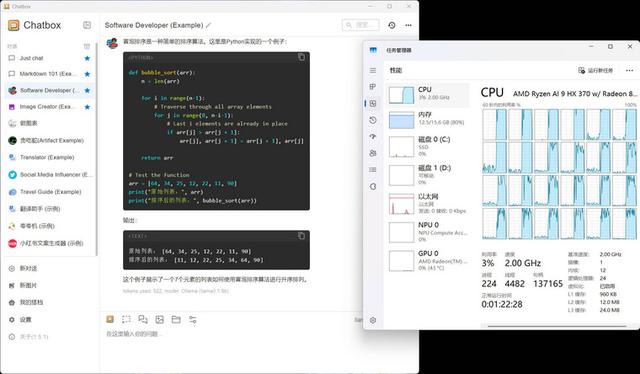 3.总结
3.总结AI 9 HX370绝对是移动端最强处理器了,32G内存分出8G做显存,开个1080P分辨率中低特效畅玩3A也是没什么压力的。即便是之后有更深一步的应用,需要更强的AI性能,也能够将显存直接拉满。不过话又说回来,毕竟内存是板载焊死只有32G,打游戏开到24G内存+8G显存是足够,但跑AI就只能开到16G内存+16G显存,距离搞更大规模的大模型还差点意思,如果能有更大内存的配置就好了,毕竟内存再贵,也比显存便宜不是。

如果觉得此篇文章对您有帮助的话,还请多多点赞、收藏评论。这里是老锅,我们下期再见!
